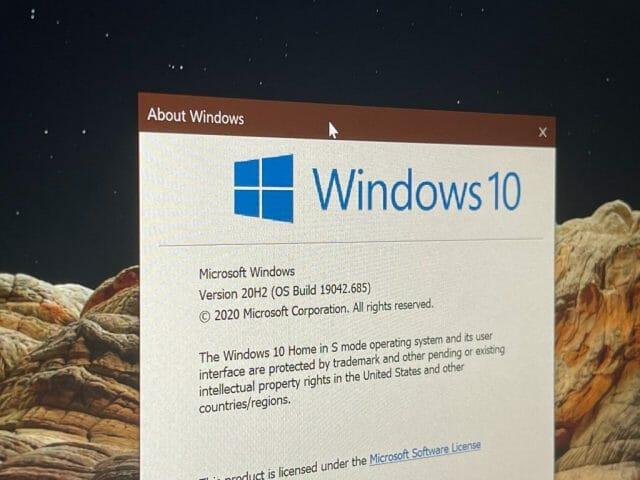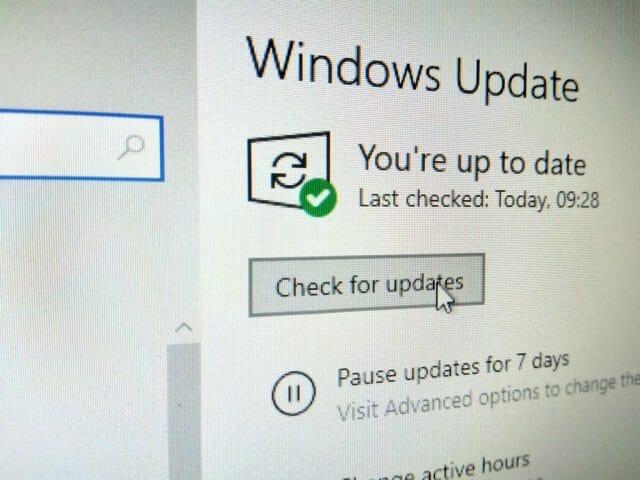Microsoft wydaje nowe wersje Okna 10 dwa razy w roku, a jeśli nie masz ochoty pobierać najnowszych i najlepszych, możesz zobaczyć kod błędu systemu Windows 10 lub komunikat o zakończeniu usługi. Nie ma się jednak czym martwić, ponieważ oznacza to po prostu konieczność aktualizacji komputera. Nie stracisz plików, ważnych danych ani niczego innego. Rozwiązanie jest dość proste, a oto jak to naprawić.
Co oznacza kod błędu „Twoja wersja systemu Windows 10 zbliża się do końca obsługi”?
Zanim przejdziemy do rozwiązania, chcemy przedstawić kontekst, dlaczego firma Microsoft przekazuje Ci tę wiadomość. Pomoże to nie tylko w edukacji, ale także wyjaśni sposób działania systemu Windows 10, ponieważ różni się on znacznie od innych wydań, takich jak Windows 8, Windows 7 lub Windows Vista. Pamiętaj, że mówimy tylko o Windows 10 Home i Pro. Windows 10 Enterprise ma swój własny cykl.
W szczególności, jeśli obecnie korzystasz z systemu Windows 10 w wersji 1909 lub starszej (znanej również jako aktualizacja z listopada 2019 r.), może pojawić się ten komunikat o błędzie. Ale co to oznacza? Cóż, gdy zobaczysz komunikat „Twoja wersja systemu Windows 10 zbliża się do końca eksploatacji”, oznacza to, że Microsoft wkrótce nie będzie już aktualizować wersji systemu Windows 10 na twoim komputerze. Twój komputer będzie nadal działał i możesz odrzucić komunikat, jeśli chcesz, ale istnieje ryzyko, ponieważ zakończymy tę sekcję.
Jak wcześniej sugerowaliśmy, dzieje się tak dlatego, że Microsoft wydaje główne wersje systemu Windows 10 dwa razy w roku. Raz na wiosnę, a innym razem jesienią. Z tego powodu firma Microsoft ma harmonogram, w którym przestaje obsługiwać niektóre wersje systemu Windows. Możesz je zobaczyć poniżej w tabeli. Przypominamy, że możesz sprawdzić wersję systemu Windows, klikając menu Start i wpisując „winver”, a następnie akceptując monit. Sprawdź, gdzie jest napisane „Microsoft Windows”, aby zobaczyć numer wersji systemu Windows.
| Wersja Windows 10 | Data rozpoczęcia | Data zakonczenia |
|---|---|---|
| Wersja 20H2 (aktualizacja systemu Windows 10 października 2020 r.) | 10/20/2020 | 05/10/2022 |
| Wersja 2004 (aktualizacja systemu Windows 10 maja 2020) | 05/27/2020 | 12/14/2021 |
| Wersja 1909 (aktualizacja systemu Windows 10 listopada 2019 r.) | 11/12/2019 | 05/11/2021 |
| Wersja 1903 (aktualizacja systemu Windows 10 maja 2019) | 05/21/2019 | 12/08/2020 |
| Wersja 1809 (aktualizacja systemu Windows z października 2018 r.) | 11/13/2018 | 11/10/2020 |
| Wersja 1803 (aktualizacja systemu Windows 10 kwietnia 2018) | 04/30/2018 | 11/12/2019 |
| Wersja 1709 (Windows 10 Fall Creators Update) | 10/17/2017 | 04/09/2019 |
| Wersja 1703 (aktualizacja twórców systemu Windows 10) | 04/05/2017 | 10/09/2018 |
| Wersja 1607 (aktualizacja rocznicowa systemu Windows 10) | 08/02/2016 | 04/10/2018 |
| Wersja 1511 (aktualizacja Windows 10 listopada) | 11/10/2015 | 10/10/2017 |
| Wersja 1507 (oryginalna wersja Windows 10) | 07/29/2015 | 05/09/2017 |
Firma Microsoft nie obsługuje już systemu Windows 10 w wersji 1903 i starszych, co oznacza, że te wersje systemu Windows nie otrzymują już poprawek zabezpieczeń. Jeśli używasz tych starszych wersji systemu Windows, narażasz komputer na ryzyko wirusów i innych ataków. Dlatego pojawia się komunikat, aby poinformować Cię, że czas na aktualizację.
Jak naprawić komunikat „Twoja wersja systemu Windows 10 zbliża się do końca eksploatacji”
Aby naprawić i pozbyć się tego komunikatu, powinieneś zaktualizować swój komputer tak szybko, jak to możliwe. Najłatwiej to zrobić, odwiedzając witrynę Windows Update. Kliknij menu Start i wyszukaj Ustawienia. Następnie kliknij Aktualizacja i bezpieczeństwo. Stamtąd możesz kliknąć Sprawdź aktualizacje aby system Windows 10 automatycznie pobierał najnowszą wersję systemu operacyjnego.
Możesz nadal korzystać z komputera podczas pobierania aktualizacji, a gdy będziesz gotowy, zostaniesz poproszony o ponowne uruchomienie. Aktualizacja ze starszej wersji systemu Windows może chwilę potrwać. Nie utracisz żadnych plików, a Twoje aplikacje nie zostaną usunięte. Wszystko pozostanie na swoim miejscu.
Aktualizacja będzie bezpłatna i nie będziesz musiał nic płacić. Jeśli przechodzisz ze starszej wersji systemu Windows 10, otrzymasz nawet nowe funkcje. Każda nowa wersja systemu Windows zawiera również nowe funkcje i poprawki. To nie jest coś, co chcesz przegapić. Podsumowanie niektórych nowych funkcji w każdej z dwóch najnowocześniejszych wersji systemu Windows 10 można zobaczyć w poniższej tabeli.
| Wersja Windows 10 | Nowe funkcje |
|---|---|
| Wersja 20H2 (aktualizacja z października 2020 r.) | Nowa przeglądarka Microsoft Edge, ALT+Tab, aby uzyskać dostęp do otwartych kart, nowy wygląd menu Start, ulepszone działanie trybu tabletu 2 w 1 |
| Wersja 2004 (aktualizacja z maja 2020 r.) | Nowe środowisko Cortany, ulepszenia ułatwień dostępu, ulepszenia pulpitu wirtualnego, ulepszenia usługi Windows Search. |
Zwykle, jeśli widzisz komunikat „Twoja wersja systemu Windows 10 zbliża się do końca usługi” i przeprowadzasz aktualizację za pośrednictwem witryny Windows Update, zainstalowano najnowszą wersję systemu Windows. Obecnie najnowsza wersja systemu Windows to Windows 10, wersja 20H2, znana również jako aktualizacja systemu Windows 10 z października 2020 r.
Co się stanie, jeśli usługa Windows Update nie pomoże naprawić błędu?
Zwykle przejście do witryny Windows Update pomoże rozwiązać wszelkie błędy, ale jeśli to nie zadziała, istnieje kilka kopii zapasowych. Na ekranie może pojawić się automatyczny komunikat „Zaktualizuj do najnowszej wersji systemu Windows 10.”. Ta wiadomość pozwoli Ci kliknąć przycisk „Aktualizuj teraz”, aby pobrać najnowszą wersję systemu Windows 10. Działa tak samo, jak Windows Update.
Jeśli wszystko inne zawiedzie, możesz pobierz Asystenta aktualizacji systemu Windows 10 aby pomóc w aktualizacji systemu Windows 10. Wystarczy odwiedzić witrynę firmy Microsoft, pobrać narzędzie i zapisać je na pulpicie. Następnie po uruchomieniu wybierz „Uaktualnij ten komputer teraz”.
Uwagi końcowe
Mamy nadzieję, że rozwiązałeś już ten problem, ale mamy kilka uwag końcowych. Po zaktualizowaniu systemu Windows 10 przejdziesz do nowego cyklu życia. Microsoft wyjaśnia to tutaj, więc możesz to sprawdzić, aby uzyskać więcej informacji. Nie zapomnij też zaglądać na Twittera i sprawdzać nasze centrum informacyjne dotyczące systemu Windows 10, aby uzyskać najnowsze informacje na temat systemu Windows i inne wiadomości dotyczące firmy Microsoft!
FAQ
Jaką mam wersję systemu Windows 10?
Podstawowe informacje o systemie Windows 10 można znaleźć w sekcji System w Panelu sterowania, ale konkretny numer wersji systemu Windows 10 można znaleźć w sekcji Ustawienia: Otwórz ustawienia w systemie Windows 10, naciskając kombinację klawiszy Windows + I. To jest wielkie „i”, a nie „L”.
Jak znaleźć numer wersji systemu Windows 11/10?
Szybszym sposobem na znalezienie numeru wersji systemu Windows 11/10 jest wpisanie polecenia winver w wierszu polecenia lub w oknie dialogowym Uruchom. Aktualizacje systemów Windows 11 i Windows 10 można łatwo zainstalować za pośrednictwem usługi Windows Update. Obszar System w Panelu sterowania to miejsce, w którym można znaleźć informacje dotyczące systemów Windows 8, Windows 7, Windows Vista i Windows XP.
Skąd mam wiedzieć, czy system Windows 10 jest aktualny?
Zainstalowana główna aktualizacja systemu Windows 10 jest wyświetlana w wierszu Wersja. Szybszym sposobem na znalezienie numeru wersji systemu Windows 10 jest wpisanie polecenia winver w wierszu polecenia lub w oknie dialogowym Uruchom. Aktualizacje systemu Windows 10 można łatwo zainstalować za pośrednictwem witryny Windows Update.
Skąd mam wiedzieć, czy mój komputer jest z systemem Windows 10 czy 11?
Otwórz Ustawienia, naciskając kombinację klawiszy WIN + i. Wybierz System po otwarciu ekranu Ustawienia. Wybierz Informacje z prawej strony na dole (Windows 11) lub lewego okienka na dole (Windows 10). Zainstalowana główna aktualizacja systemu Windows 11/10 jest wyświetlana w wierszu Wersja.
Jak sprawdzić specyfikacje komputera w systemie Windows 10/11?
Następnie możesz sprawdzić pełną specyfikację swojego komputera w systemie Windows 10 lub 11. Aplikacja Microsoft Store jest wbudowana w system Windows 10/11, która umożliwia przeglądanie i pobieranie różnych aplikacji i gier. Sprawdź, jak otworzyć aplikację Microsoft Store w systemie Windows 10/11.
Skąd mam wiedzieć, jaką mam wersję systemu Windows 10?
Wystarczy nacisnąć klawisz Windows + R, aby otworzyć pole Uruchom. Wpisz winver i naciśnij Enter. Spowoduje to otwarcie okna Informacje o systemie Windows, wyświetlającego wersję systemu Windows i numer kompilacji w nim. Windows 10 ma następujące wersje: Wystarczy nacisnąć klawisz Windows + R, aby otworzyć pole Uruchom. Wpisz cmd i naciśnij Enter.
Jak znaleźć informacje o systemie komputera w systemie Windows 10/11?
Jeśli chcesz znaleźć informacje o systemie komputera w systemie Windows 10 lub Windows 11, możesz sprawdzić jeden z 10 poniższych sposobów. Umożliwiają łatwe otwieranie i przeglądanie informacji o systemie. Sposób 1. Otwórz panel informacji o systemie za pomocą wyszukiwania Kliknij menu Start lub pole wyszukiwania.Wpisz informacje o systemie lub msinfo32.
Jak znaleźć wersję systemu Windows 11/10 i numer kompilacji?
Wersje Windows 11/10 plus / i numer kompilacji na pulpicie! 1. Uruchom Edytor rejestru systemu Windows 2. Przejdź do folderu HKEY_CURRENT_USER\Control Panel\Desktop 3. Ustaw wartość „DWORD” PaintDesktopVersion na:
Jak znaleźć informacje o systemie operacyjnym w systemie Windows 10?
Znajdowanie informacji o systemie operacyjnym w systemie Windows 10. 1 Wybierz przycisk Start > Ustawienia > System > Informacje . 2 W sekcji Specyfikacje urządzenia > Typ systemu sprawdź, czy używasz 32-bitowej, czy 64-bitowej wersji systemu Windows. 3 W specyfikacjach systemu Windows sprawdź, jaka edycja i wersja systemu Windows jest uruchomiona na Twoim urządzeniu.
Jak sprawdzić, czy na komputerze z systemem Windows można uruchomić system Windows 11?
Aby sprawdzić, czy Twój komputer z systemem Windows może uruchomić system Windows 11, pobierz aplikację „PC Health Check” (kliknięcie hiperłącza natychmiast rozpocznie pobieranie. Następnie otwórz pobrany plik i zaakceptuj warunki, aby go zainstalować. Następnie zaznacz opcję „Otwórz komputer z systemem Windows” Kontrola stanu” i wybierz „Zakończ”.
Skąd mam wiedzieć, czy mój komputer jest 32-bitowy?
Aby dowiedzieć się więcej: wybierz przycisk Start > Ustawienia > System > Informacje . Otwórz Informacje o ustawieniach W sekcji Specyfikacje urządzenia > Typ systemu sprawdź, czy korzystasz z 32-bitowej, czy 64-bitowej wersji systemu Windows. W specyfikacji systemu Windows sprawdź, która wersja i wersja systemu Windows jest na Twoim urządzeniu…